| ホーム | パソコン関係 | ソフト | ハード | その他 | お問合せ |
■自宅サーバの構築 その2■
RedHat8を使用した
独自ドメインサーバの構築
2003/1/3
o-yam
●前書き
サーバは稼働を開始した後は、管理・運用作業のみとなる。
定期的にログをチェックしたり、定時に各種ログを集計したり、エラーを監視して警告、連絡したり・・・
はっきり言って面倒である。そこをいかに簡単にするか。全てを自動にすればよいのである。
Windows系のアプリケーションはビジュアルでインタラクティブ、稼働開始までは重宝するであろう。しかし、当然のごとく、他のアプリの事など全く考えていないし、OSの事すらも知った事ではない。自分自身の世界を作ってクローズしている。従ってログの場所などもバラバラ。とても管理出来た物ではない。
テキスト処理系のコマンドが標準で備わって無いのも致命的。痒いところに全く手が届かない。
例えば。
メールが届いたらサーバに「メールが来たよ」と喋らせたいとしよう。
メールサーバにそのような機能は無いので、ファイル監視ソフトをインストールして、メールのログファイルに変化があったら音を鳴らす様に設定。拡張子を元にMediaPlayerで鳴らそう
としたが、多重起動するなど動かない。他のソフトを探すも、コマンドラインオプションが指定できないなど状況は同じ。コマンドでWAV再生、と言うのがあったがしばらくするとエラーで止まっている。
そもそもファイル監視ソフトもメールサーバのログが変化したかどうかしか検査できないので、メールを読んでも送っても届いても音が鳴る。サーバーのログはSMTPとPOPに分かれていない。。。。。キレました(笑)
Linuxであればスクリプト数行で済む事(しかも全部最初からに入っていて、標準で出来る事)が出来ない。
メールログファイルの下の方を見て着信した部分を切り出し、指定時間後に再検査し、変化があれば音を鳴らす。これだけですよ、これだけ。トリッキーに書けば1行で書けるのでは?と言うくらい単純。
と、言う事でWindowsに見切りを付け、勉強も兼ねてRedHat Linux8.0で構築する事にした。
※注意:このドキュメントはあくまで個人レベルのサーバ構築の話です。
サーバは引き続き、余剰部品の組み合わせ
 microATXのケース。
microATXのケース。
| CPU | PentiumII 350MHz |
| MEM | SDRAM 512MB |
| HDD | IDE 15GB Seaget BarracudaIII |
| M/B | Tyan tomcat810e |
| LAN | Realtek8139 |
| サウンド | チップセット内蔵 |
| Video | Voodoo Banshee PCI |
※5インチベイにはスピーカが入っている。CDD、FDDは無し。
※電源ファンは5V化。
メモリとHDDは多めにしたが、所詮は余剰品。
i810のVideoはXと相性悪いらしいのでBansheeを追加。
この組み合わせでもXがまずまずの速度で動くのにはびっくり。1GHz位いるのでは?と思っていたが、CPUはあまり関係ないようだ。
※WEBのブラウズ等はかなりマッタリとしているので、可能であれば河童PenIIIあたりがよいかも。電気代や騒音が無視出来るのであればなんでもいいのだが。
何はともあれCDを入手。
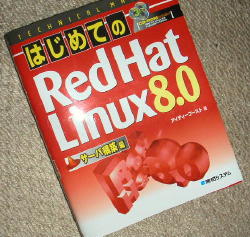 参考書
参考書
雑誌の付録でもいいが、始めての方は上記を推奨。CD付き。
インストールでつまづく事はあまり無いが、HDDのパーティションはよく考えておこう。今回は3つに切った。(勝手に切られた)
/boot 100M
SWAP 1000M
/ 残り全部(約13G)
SWAPはメモリ×2。将来増設する分も考えて確保しよう。
伝統的に/home や /var を別パーティションにしたがる傾向があるが、大規模サーバならまだしも、HDDを増設する予定も無い個人ユーザには無縁である。
インストールオプションは「全部」。全部入れたところでたかだか4GB。残りは10GBある。個人サーバであればまず問題ない。入れ忘れがあると後から入れるのが面倒。
ネットワークの設定は
IPアドレスは固定、自分で決定して入力。
DNSは立てないのでプロバイダのネームサーバを調べて入力。
ゲートウェイはルータのアドレスを入力。
ホスト名はFQDNを入力(重要)
何の事か解らない場合、上記参考書を参考に。
FDDは付いてないのでBOOTディスクの作成はパス。所詮個人用サーバなので壊れたら直すより、また新たに構築したほうが早い。
Xの環境等はめんどくさいのでほとんどデフォルト。解像度だけSXGAにした。とりあえずグラフィカルログインを選択。
起動したらマウス、キーボード、サウンド等のハードウェアが正しく動くかチェック。
※マウスが動かない場合は<ALT>+<F1>でメニューが出る。
画面の領域もメニューから。変更したら一回ログアウト。
次にMozilla(ブラウザ)を起動してインターネットに接続しているか、内部LANと通信しているかチェック。
うまく動かない場合はメニューの「システムのログ」でチェック。設定もメニューの中にあるので適宜。
終わったら画面周りを自分の好みにする。アイコン類は「小さい」に変更。画面上部にパネルを追加し、システムの稼働状況をグラフ表示するようにした。
ここでありがちなのは、「管理者(root)ではなくユーザとしてログインする事」と良く言われるが、それも規模が大きい場合の話。使うのは自分だけなので自分が管理者。いつでも「root」(笑)
※telnetやFTPはセキュリティ上rootで入れないので念のため。設定変えれば無理矢理入れるだろうがそこまでrootに拘る必要もなかろう。
メニューの「サービス」でこのサーバで使わない物は止めておく。
今回要らない物はDHCPサーバ、プリントサーバ、ネームサーバなど。そのほかPCMCIAやISDNなどもいらないだろう。(多すぎて何がなんだか。依存関係も良く分からない。とりあえず動けばOK)
WEBのコンテンツをWindowsからアップするのにわざわざFTPを使うのもばかげている。ここはsambaを使って、Windowsのファイルサーバに見せかける事にする。
設定は参考書を参考にすれば問題ない。ワークグループ名、サーバ名、共有場所を変更する程度。
書き込みをする場合はLinux側でパーミッションを書き込み可にしておく。自宅サーバ、しかも自分しか使わないのでユルユルの設定にする。
当然インターネット側からは見えないように、ルータでポートを閉じておく事。
日本の総本山は http://www.samba.gr.jp/
ブラウザベースで設定する「SWAT」と言うのもある。(が、SWATが動くようにする前に、/etc/samba/smb.conf を直した方が早い)
WEBサーバと言えばApache。デファクトスタンダード。
これも普通に公開する分には別段難しくは無い。htmlを置く場所(ドキュメントルート)が/var/www/html/
で問題なければそこにコンテンツをアップして起動するだけ。
サーバ名くらいは設定しておきましょうか。日本語を優先させるには「ja」を先に持ってくればいい(らしい)
その他細かい設定も参考書、インターネットを参照のこと。
参考書では設定ファイルhttpd.conf を直接なおしているが、ブラウザベースの管理ツールもある。
※Apacheだけではなく、Linuxの管理全般が行えるのでインストールしておく。
WEBは公開するので、内部でテスト完了後にルータでポート80を開けて、内部サーバに届くように設定。
アクセスログの解析は標準でwebalizerと言うのが入っている。
他にanalog(定番)、AWStats(画面が綺麗)などが存在するのでお好みで。
AWStatsはgoogle等の検索語が正しく表示されるのでかなり参考になる。
※注意:このドキュメントはあくまで個人レベルのサーバ構築の話です。
上記参考書に従って設定を行なう。
ルータのポート25、110を開けてサーバに送るように設定。
読み書きのテストを行う。問題なければSPAMリレー(不正中継)の検査を行う。(インターネット上に色々ある)
以上で一通り完了である。特に問題なければこのまま公開する。
が。
このままではセキュリティ上、外(出先や会社など)からメールが送れない。外で送りたい場合は別途プロバイダから支給されたアカウントで、そちらのSMTPサーバを使う必要がある。ありがち。使用頻度が少ない場合はそれでもいいだろう。
ここまで来てそれも癪に触るので、外部からも自宅サーバを使って送れるようにしよう。
ここから先は参考書に載ってない。
あれこれググって色々調査。
・POP before SMTP 一般的かと思ったが、どうもメールサーバが正しく認証出来るまでの繋ぎの技術らしい。POPを検出して中継許可ファイルに追加、指定時間後に消す。確かにあまりスマートでは無い。
・SMTP AUTH(認証) こちらが本命の様だ。sasl と言うのを使うらしい。確かにデフォルトで「 saslauthd 」と言うサービスが入っている。
これがまた日本語ドキュメントが無い。ググっても他のメールサーバ( qmail,postfix )だったり、sendmailのバージョンが違ったり、ディストリビューションが違ったり、BSD系だったり。。。ほとんど手探り。書籍類も見てみたが、同様の状況。(まぁ英語ドキュメントを読めば済むのであろうが。。。)
※無保証、間違ってる場合もあるので注意
※RedHat8.0 標準の環境が前提。
◆まず実行前の状態を調べる。telnet でポート25に繋ぎ、コンニチワ。
250-ENHANCEDSTATUSCODES
250-PIPELINING
250-8BITMIME
250-SIZE
250-DSN
250-ETRN
250-AUTH GSSAPI
← ここ
250-DELIVERBY
250 HELP
◆/etc/mail/sendmail.mc を編集
以下の行のdnl(コメント行の事)を外す
TRUST_AUTH_MECH(`EXTERNAL DIGEST-MD5 CRAM-MD5 LOGIN PLAIN')dnl
define(`confAUTH_MECHANISMS', `EXTERNAL GSSAPI DIGEST-MD5 CRAM-MD5 LOGIN
PLAIN')dnl
その後 m4でコンパイル(参考書参照)
◆/usr/lib/sasl/Sendmail.conf を変更
pwcheck_method:sasldb
◆ユーザを登録する
#saslpasswd -c -u xxxx.com user1
出来たかどうかは
#sasldblistuser
◆パーミッションの確認
/etc/sasldb が600になっている事を確認
◆メニュー「サービス」saslauthd を有効にする
◆再起動後、telnet でポート25に繋ぎ、コンニチワ
250-ENHANCEDSTATUSCODES
250-PIPELINING
250-8BITMIME
250-SIZE
250-DSN
250-ETRN
250-AUTH GSSAPI
DIGEST-MD5 CRAM-MD5 LOGIN PLAIN
250-DELIVERBY
250 HELP
青字が追加されていればsendmail側はOK。
メールソフトで設定(「このサーバは認証が必要」など)を適切に設定し、送受信、不正中継テスト、外部からの接続テスト。。。。なんとかクリア。
未だに良く分からない所が多いが、とりあえずSPAMの踏み台にはなってないようなのでヨシとする。
うまく動かない場合は maillog を始め、ログをチェックの事。
最初にも書いたように
・メール着信
・WEBアクセス
・WEB不正アクセス
が発生したら音を鳴らすようにした。方法はいくらでもあるが、シェルスクリプトで
・ファイルサイズ比較(ls -l |awk
)、
・ファイルの最後を切り出してして文字列で絞ってバイト数を得る(tail | grep | wc -b )
などを定期的に実行、比較判定するようにした。
Windows用のWAVEは
#play [オプション] ファイル名
で再生可能。
つたないサンプル:WEBのエラー判定
| #!/bin/bash while(:) do WWW1=`tail /var/log/httpd/error_log |grep err |wc -c ` sleep 30 WWW2=`tail /var/log/httpd/error_log |grep err |wc -c ` if [ $WWW1 -ne $WWW2 ]; then play /フルパス/wavefile.wav > /dev/null 2>&1 fi done |
無限ループなので & でバックグラウンドに放り込んでおく。待ち時間はsleepで調整。
cron で1分おきなどでもいいが、毎回起動するのも何なので。。。
ちなみにこのスクリプトはかなり適当で精度が低い。本来は error_log 全体をスキャンしなけれならない。しかし実行に時間がかかるので、その辺は処理時間と精度のトレードオフにした。
このへんは如何様にでも出来るのでお好みで。
DDNSで独自ドメイン完成。なんとかLinuxでリベンジ出来た。信頼性は様子見。
いざと言う時のために、別のマシン(さらに非力)で同じ環境を作ってスタンバイさせてある。
参考書の題名は「はじめてのRedHat Linux 8.0」であるが、始めての人間が出来るかどうかは疑問である。
以下のUNIXの基礎知識は必須
・ファイル操作系コマンド
・管理系コマンド
・vi エディタ
・リダイレクト、パイプ
・正規表現
・文字列操作系コマンド
・ネットワーク系コマンド
これにさらにRedHat Linuxローカルの設定や作法が加わる。初心者レベルの人間には長く険しい道になるだろう。
それでも基礎知識は是非覚えておきたい。何故なら、10年後、20年後でも全く変わらないから。
また、「勉強」などと構える必要もなく、RPGゲームでもやってると思えばいい。
「管理者はawkの呪文を憶えた。ひとつレベルが上がった!」とか(笑)